Nadogradnja ili instalacija memorije na Mac mini računalu
Saznajte kako ukloniti memoriju s Mac mini računala ili je na njega instalirati.
Prije početka
Kako biste smanjili mogućnost oštećenja računalnih komponenti zbog elektrostatičkog izboja, prilikom rada s računalnom memorijom važno je nositi antistatičku traku na zapešću.
Odabir modela
Modeli Mac mini računala imaju različite preduvjete za instalaciju memorije (RAM). Odaberite model Mac mini računala kako biste dobili više informacija. Ako vam je prilikom određivanja toga koje Mac mini računalo imate potrebna pomoć, saznajte kako odrediti modele Mac mini računala.
2023.
2020.
2018.
2014.
2012.
2011.
2010.
2009.
2023., 2020.
Memorija je integrirana u paket Apple čipaM serije u računalima Mac mini (2023.) i Mac mini (M1, 2020.) i ne može se nadograditi. Memoriju u Mac mini računalu možete konfigurirati prilikom kupovine.
2018.
Mac mini (2018.) nema RAM koji bi korisnik mogao instalirati. Memoriju u Mac mini računalu (2018.) možete konfigurirati prilikom kupovine. Da biste nadogradili memoriju u Mac mini računalu (2018.), idite u trgovinu Apple Store ili posjetite ovlašteni servis za Appleove proizvode.
Dostupnost RAM-a razlikuje se ovisno o zemlji i regiji.
2014.
Mac mini (kraj 2014.) ima memoriju koja je integrirana u glavnu logičku ploču i koju nije moguće nadograditi.
2012., 2011., 2010.
Da biste memoriju uklonili iz Mac mini (kraj 2012.), Mac mini (sredina 2011.) ili Mac mini (sredina 2010.) računala, odnosno da biste je na ta računala instalirali, slijedite u nastavku navedene korake.
Uklanjanje donjeg pokrova
Isključite Mac mini računalo. U Apple izborniku () odaberite Isključi.
Odspojite kabel za napajanje i sve druge kabele s Mac mini računala.
Mac mini računalo naopako položite na mekanu tkaninu ili ručnik i zatim donji poklopac okrećite u smjeru suprotnom od smjera kazaljke na satu dok ne dođe u otključani položaj.

Pritisnite poklopac kako bi iskočila suprotna strana i zatim uklonite poklopac.

Uklanjanje izvornih memorijskih modula
Nježno razdvojite kopče na rubovima gornjeg memorijskog modula tek toliko da slobodan rub može iskočiti.
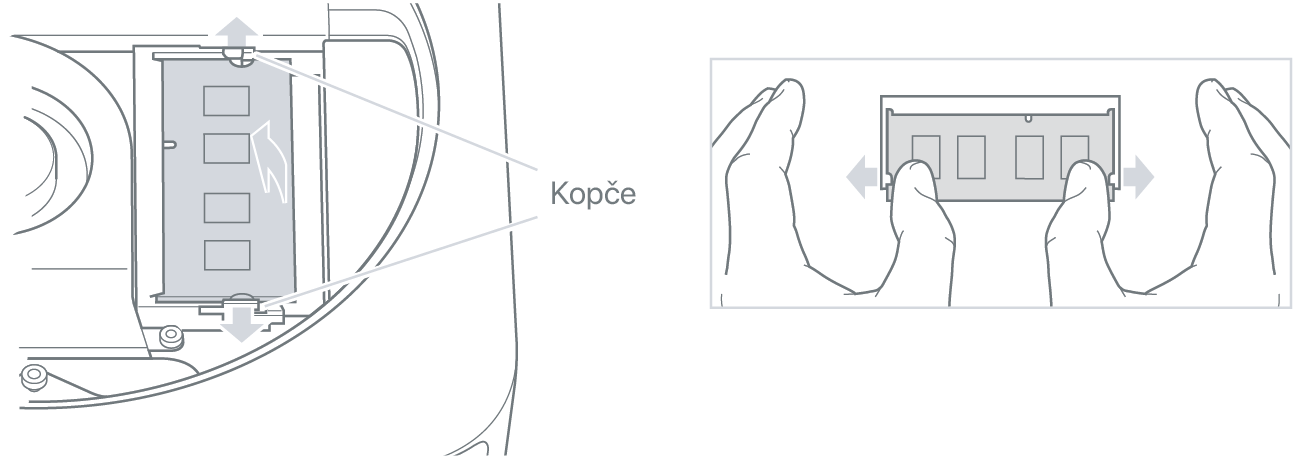
Modul izvucite iz utora.

Ponovite postupak kako biste uklonili drugi, donji modul.
Instalacija nove memorije
Pažljivo pritisnite rub s urezom novog memorijskog modula u donji utor dok je suprotni rub lagano podignut.
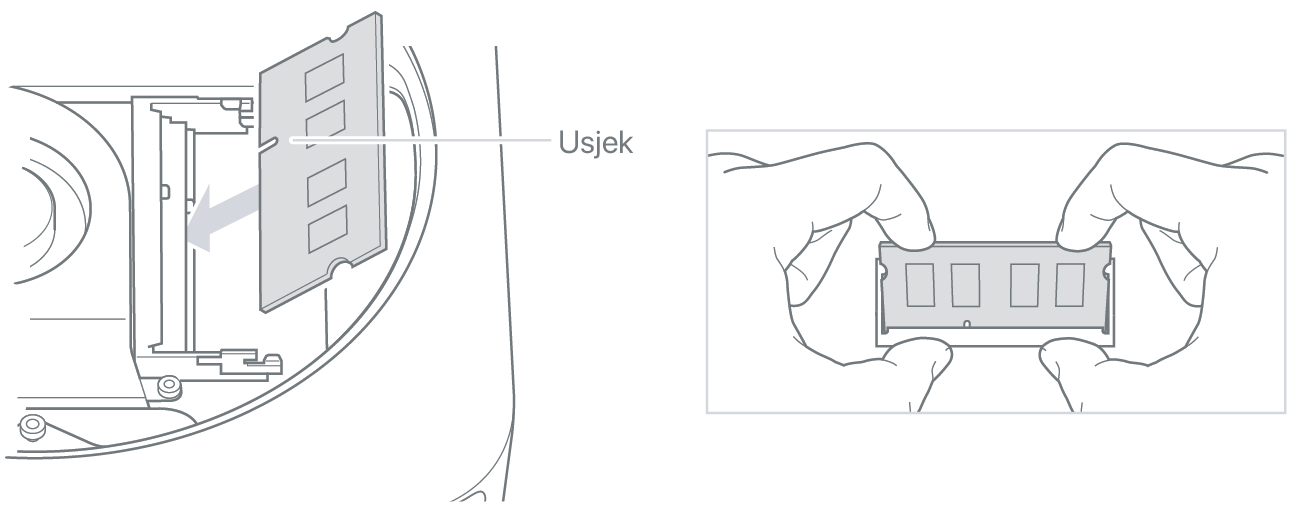
Podignuti rub pritišćite prema dolje dok kopče ne sjednu na mjesto.

Ponovite postupak za instalaciju gornjeg memorijskog modula.
Vraćanje donjeg poklopca
Nemojte povezivati kabel za napajanje, kao ni uključivati Mac mini računalo, sve dok ne vratite donji poklopac. Mac mini računalom nikada nemojte rukovati ako poklopac nije na mjestu.
Donji poklopac vratite tako da ga uz pomoć točkica za poravnavanje postavite u nezaključani položaj.
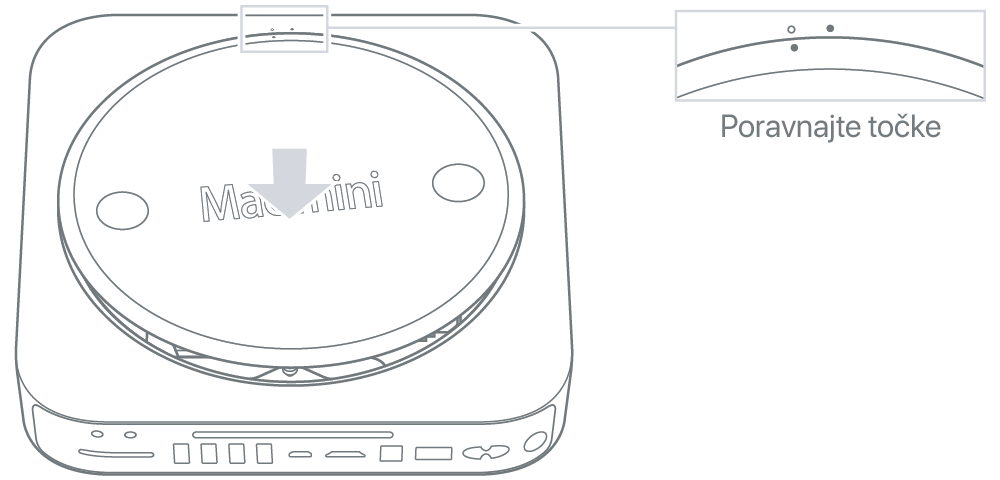
Poklopac okrećite u smjeru kazaljke na satu kako biste ga zaključali.

Kabel za napajanje i sve druge kabele koje ste odspojili ponovno povežite.
Nakon što instalirate memoriju, provjerite vidi li vaše Mac mini računalo novu memoriju.
2009. i stariji
Da biste memoriju uklonili iz sljedećih modela Mac mini računala ili je na njih instalirali, posjetite ovlašteni servis za Appleove proizvode.
Provjerite vidi li vaše Mac računalo novu memoriju
Kako biste provjerili prepoznaje li računalo novu memoriju:
Pokrenite računalo.
Kada vidite radnu površinu, odaberite Apple izbornik i zatim odaberite O ovom Mac računalu.
Provjerite odgovara li navedena memorija memoriji koju ste instalirali.
Ako prijavljena veličina memorije nije točna ili ako vaše Mac mini računalo opetovano reproducira tri tona, ono možda ima problema s prepoznavanjem memorijskog modula. Ako se to dogodi, isključite Mac mini računalo, provjerite odgovaraju li specifikacije modula preduvjetima modela vašeg Mac mini računala i zatim ponovite postupak instalacije memorije u skladu s uputama kako biste bili sigurni da su moduli ispravno instalirani. Ako i dalje budete imali problema, uklonite memoriju i pogledajte informacije za podršku koje ste dobili s memorijom ili se obratite prodavaču od kojeg ste nabavili memoriju.
